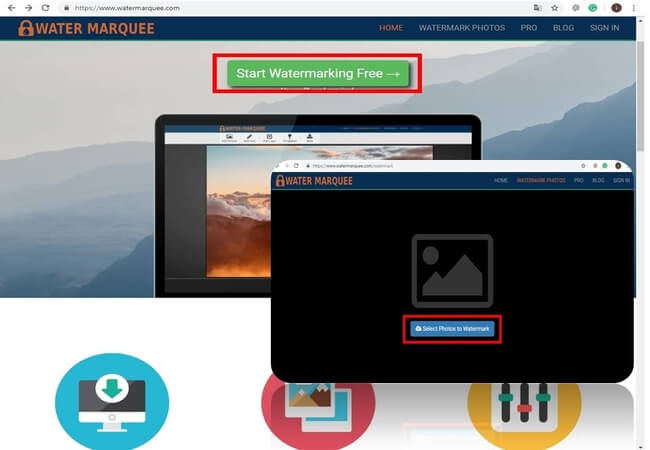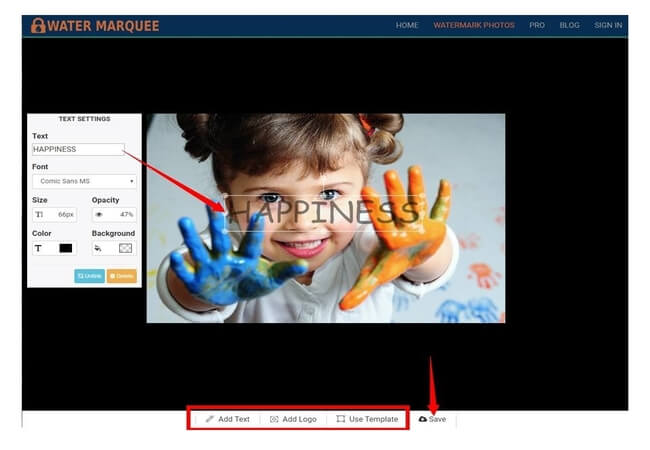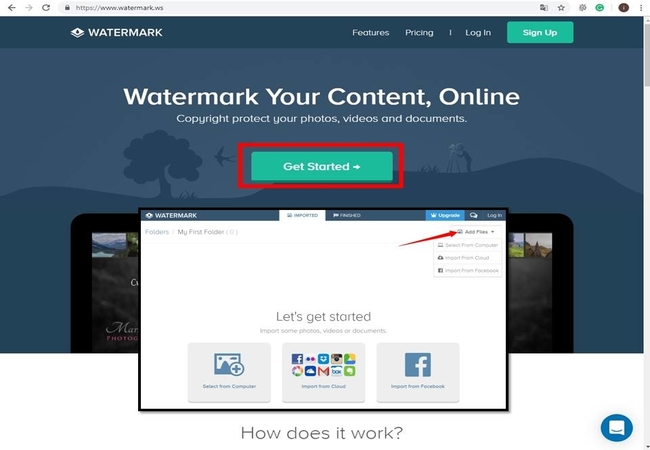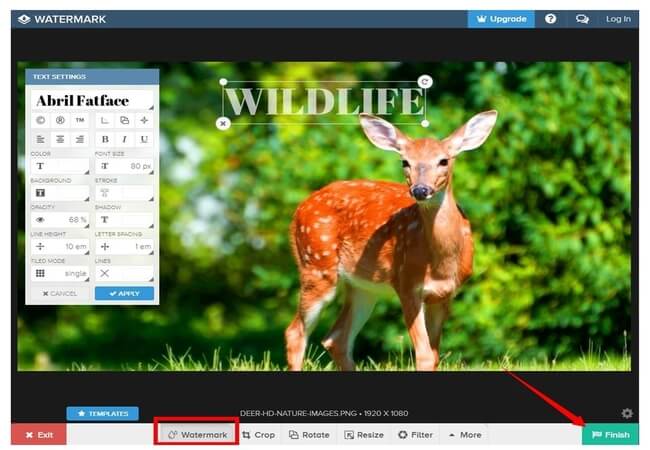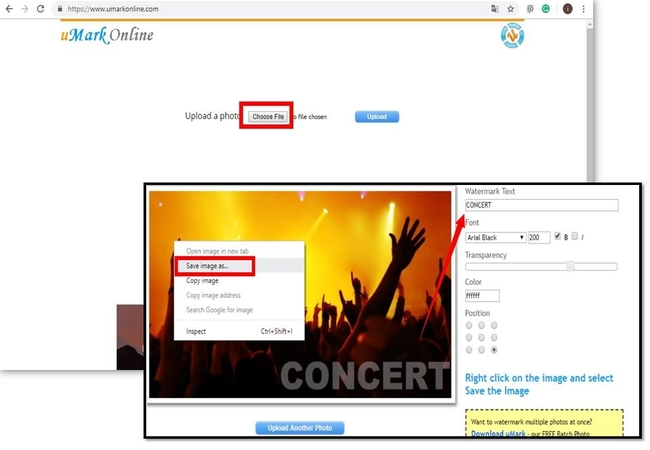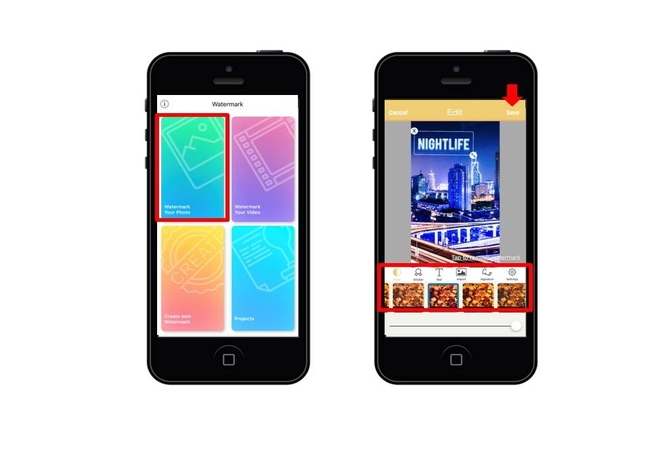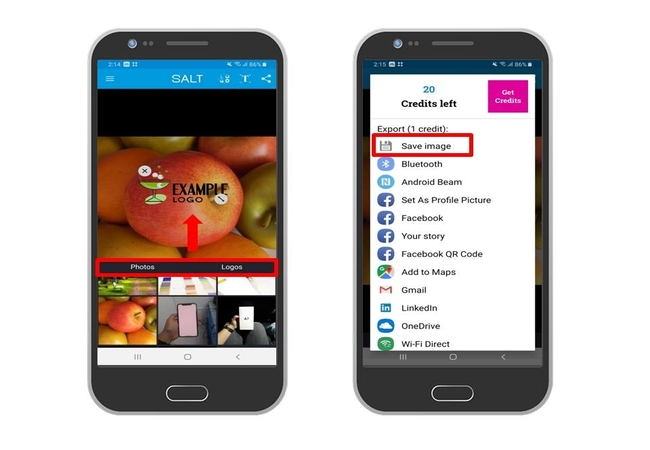İster makyaj fotoğraflarınızı koruma altına almak isteyen bir makyaj blogger’ı olun ister fotoğraflara kendi imzanızı koymak isteyen bir fotoğrafçı; bu imgelerle ilgili haklarınızı korumanın en iyi yolu filigran eklemekten geçiyor. Fotoğrafa filigran eklemek için aşağıdaki ipuçlarını kullanabilirsiniz. Unutmayın! Filigran çok küçükse kolaylıkla kırpılarak çıkarılabilir ya da çok büyükse fotoğrafın görüntüsünü mahvedebilir.
Fotoğrafa filigran ekleme online nasıl yapılır?
Water Marquee(Web)
Water Marquee fotoğraflarınıza hızlıca ve kolayca filigran eklemek için kullanabileceğiniz online bir uygulama. Herhangi bir uzantı ya da program indirip yüklemenize gerek olmaksızın Water Marquee’yi doğruca web tarayıcınız üzerinden kullanabilirsiniz. Basit ara yüzü sayesinde filigranın rengini, konumunu ve fontunu kolayca değiştirerek fotoğrafta istediğiniz yere yerleştirebilirsiniz. Bunu kullanarak fotoğrafa online filigran eklemek için aşağıdaki adımları takip etmeniz yeterli.
- Resmi web sitesine giderek “Filigran için Fotoğraf Seç” butonuna tıklayın.
- Kullanmak istediğiniz fotoğrafı seçin.
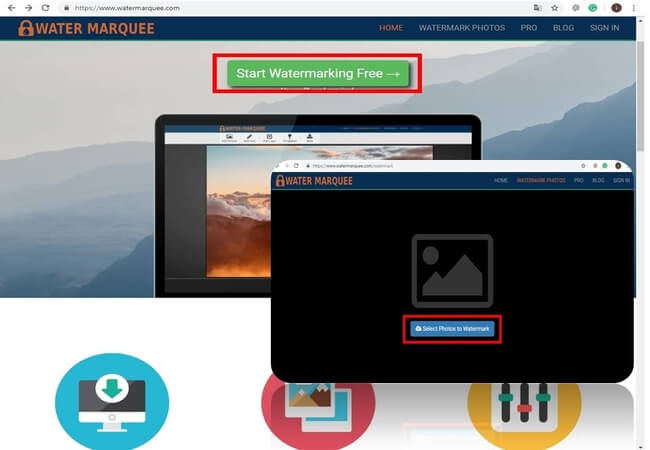
- Bu resmi ekranın alt kısmında yer alan “Metin Ekle” ve “Logo Ekle” butonlarına tıklayarak düzenlemeye başlayın.
- İşiniz bitince yine alt tarafta yer alan “Kaydet” butonuna tıklayarak bilgisayarınıza kaydedebilirsiniz.
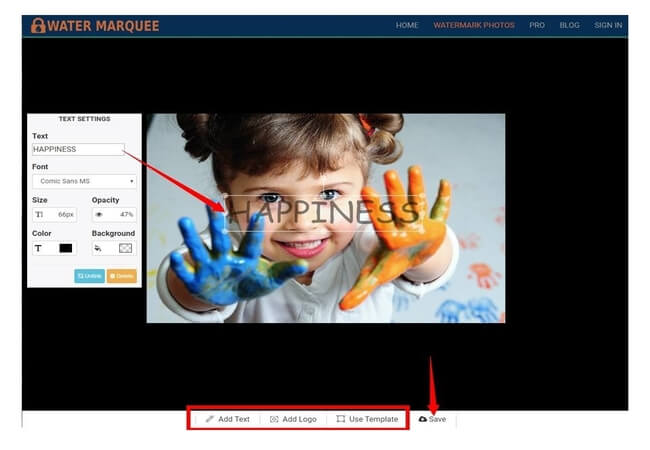
Watermark.ws
Watermark.ws fotoğrafa filigran eklemek için kullanabileceğiniz bir başka online foto filigran uygulaması. Bu siteyi kullanmadan önce kaydolmanız gerekiyor. Kayıt işleminden sonra fotoğraflara logo ve metin ekleme dışında fotoğraflarınızdaki metnin sitilini değiştirebilir, resmi kırpabilir, döndürebilir, yeniden boyutlandırabilir ve ayrıca sıkıştırabilirsiniz. Ek olarak bu programda bulunan kolay sürükle ve bırak özelliği tüm işlemi daha basit hale getirir. Şimdi bu aracı kullanarak resme filigran ekleme işini nasıl çözeceğinize bakalım.
- Web sitesine gidip “Giriş” butonuna tıklayın.
- “Dosya Ekle” bölümüne gidip programa almak istediğini resmi seçin.
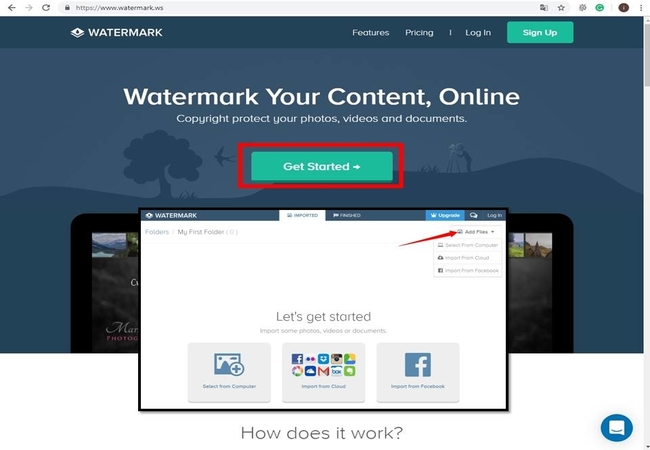
- Bu resmi ekranın altında yer alan araçlar butonuna tıklayarak düzenleyin.
- Düzenleme işi bitince “Bitti” butonuna tıklayın.
- “İndir” butonunu kullanarak filigranlı fotoğrafı kaydedin ya da “Dışa Aktar” butonuna tıklayarak sosyal medya hesaplarınızda paylaşın.
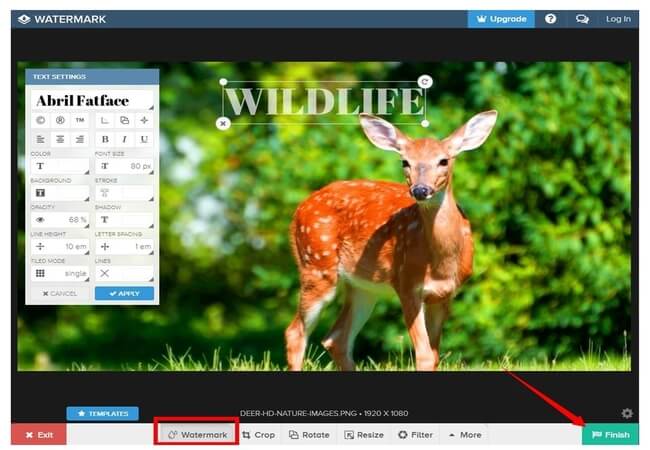
uMark Online
Fotoğrafa online filigran ekleme işi için kullanabileceğiniz bir diğer programın ismi uMark Online. Bu programın basit ve pratik bir ara yüzü var bu nedenle bu işe yabancı olanlar bile sorunsuz şekilde programı kullanabilir. Umark, çok çeşitli fotoğraf formatına destek veriyor ve resmi farklı formatlara dönüştürmenize olanak sağlıyor. En önemli özelliklerinden biri de filigrandaki metin fontlarının şeffaflığını ayarlayabilmeniz. Bu programla fotoğrafa filigran nasıl eklenir sorusunun cevabını aşağıda bulabilirsiniz.
- Resmi web sitesini ziyaret edin
- “Dosya seç” butonuna tıklayıp filigran eklemek istediğiniz resmi yükleyin.
- Filigranınızı programda yer alan araçları kullanarak düzenleyin.
- Ardından resme sağ tıklayıp “Resmi Kaydet” seçeneğine gidin.
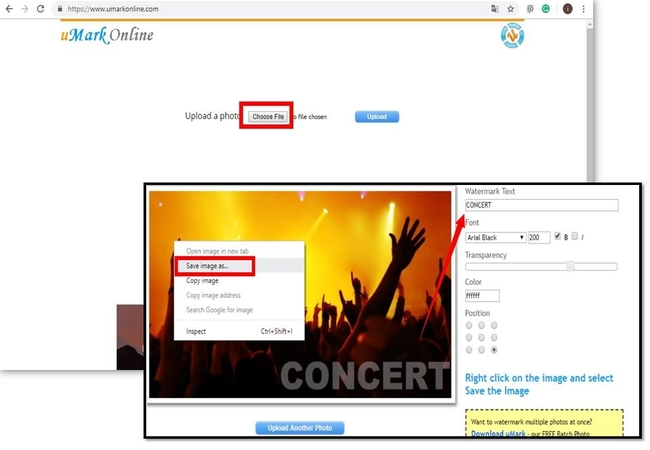
Mobil cihazdan fotoğrafa nasıl filigran eklenir?
iOS uygulaması – Watermark Photo
Watermark Photo iCihazınızın kullanım rahatlığında fotoğraflarınıza filigran eklemeye olanak veren bir iOS uygulaması. Filigran için çeşitli font türlerini barındıyor. Reklam içermiyor. Rahatlıkla özgün logo, imza, ve telif hakları simgelerini fotoğraflarınıza ekleyebilirsiniz.
- Uygulamayı App Store’dan indirin.
- Ardından iPhone/iPad’de açın
- “Fotoğrafa Filigran Ekle” butonuna tıkladıktan sonra filigran eklemek istediğiniz fotoğrafı programa alın.
- Metin, etiket, filtre ya da imza ekleyerek fotoğrafı düzenleyin.
- İşiniz bitince resimleri galeriye aktarmak için “Kaydet” butonuna tıklayın.
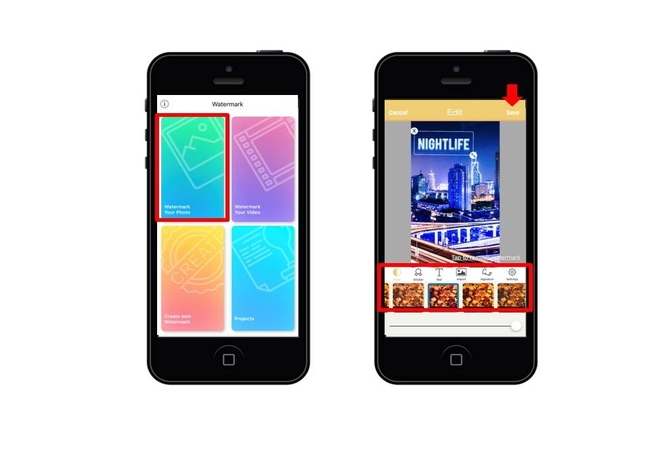
Android app- Salt
Salt, Android kullanıcıları için resimlere filigran ekleme olanağı sunan kullanımı kolay bir uygulama. Bunu kullanarak, fotoğraflarınıza metin filigranları ekleyebilirsiniz. Kullanımı kolay ara yüzü sayesinde logo ya da metinleri fotoğraf üzerine sürükleyip bırakabilirsiniz.
- Google Play Store’a gidip programı akıllı telefonunuza indirin.
- Açın ve galeriden fotoğrafı seçtikten sonra bu resme logo ya da metin ekleyin.
- Ardından telefonunuza kaydetmek için “Kaydet” butonuna dokunun.
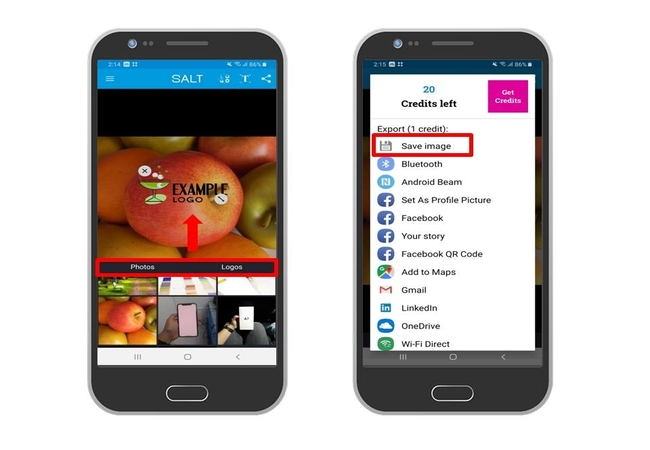
Sonuç
Çeşitli platformlarda fotoğrafa filigran eklemek için kullanabileceğiniz en iyi araçlar bunlar. Bunları bir dizi test ve karşılaşma yaptıktan sonra en iyi araçlar olduğuna karar verdiğimiz için seçtik. Siz de kullanmaktan hoşlandıklarınızı söyleyebilir ve en çok beğendiğiniz özelliklerini anlatabilirsiniz!